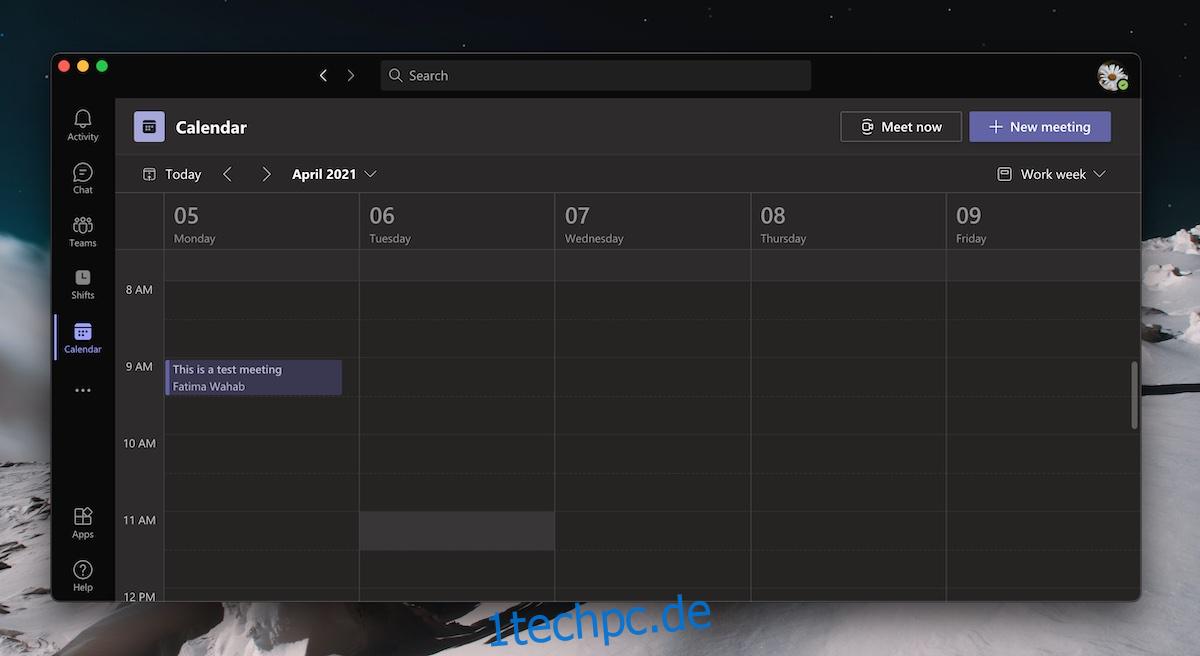Microsoft Teams ermöglicht es Benutzern, Ad-hoc-Meetings abzuhalten und eine Besprechung weit im Voraus zu planen. Eine geplante Besprechung in Microsoft Teams wird im Kalender für alle eingeladenen Benutzer angezeigt, sofern sie einen Exchange-Kalender eingerichtet haben. Benutzern werden auch Einladungen gesendet und wenn das Meeting in einem Kanal gepostet wird, können sie es anzeigen.
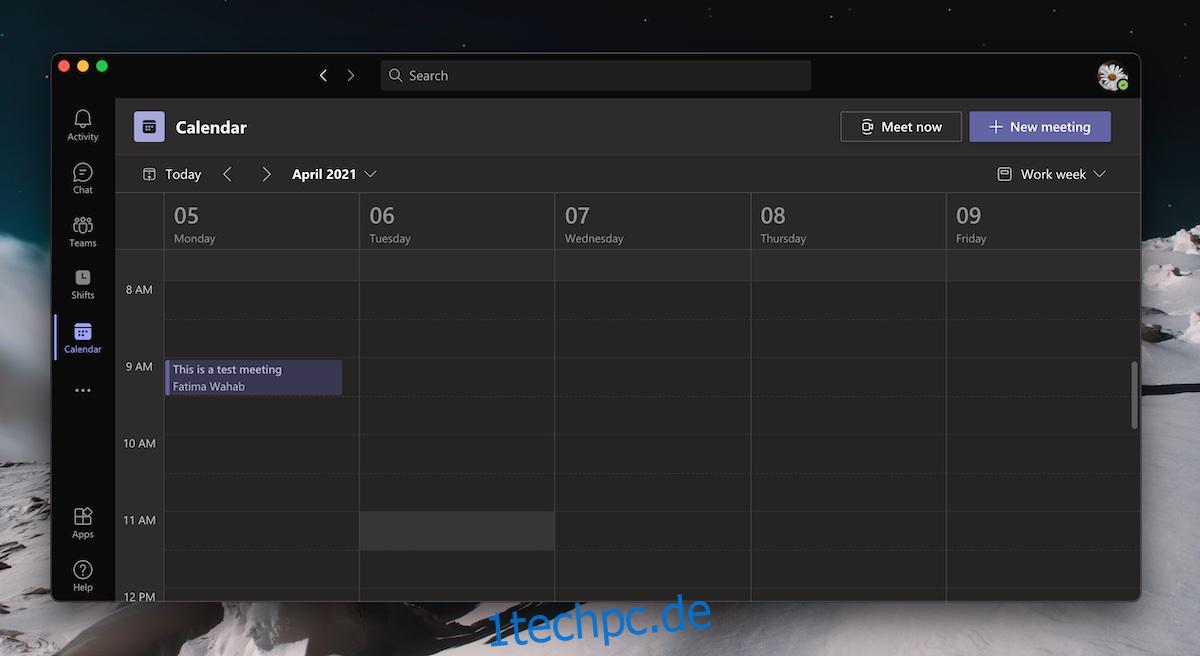
Inhaltsverzeichnis
So stornieren Sie ein Meeting in Microsoft Teams
Besprechungen, ob geplant oder anderweitig, können abgesagt werden. Bei einem Ad-hoc-Meeting ist das Absagen ganz einfach. Alles, was Sie tun müssen, ist auf die Schaltfläche „Verlassen“ zu klicken und die Option „Meeting beenden“ auszuwählen. Diese Option ist sichtbar, wenn Sie das Meeting gestartet haben, dh andere Teilnehmer können ein Meeting, das Sie gestartet haben, nicht beenden.
Bei geplanten Meetings sieht es etwas anders aus.
Ein Meeting in Microsoft Teams absagen – Geplante Meetings
Um ein Meeting in Microsoft Teams abzusagen;
Sie müssen der Organisator des Meetings sein
Das Meeting muss geplant und gespeichert werden (darf kein Entwurf sein)
Das Meeting darf noch nicht begonnen haben (beachten Sie unterschiedliche Zeitzonen, wenn Sie mit geografisch verteilten Teams arbeiten)
Führen Sie diese Schritte aus, um eine Besprechung in Microsoft Teams abzubrechen.
Öffnen Sie Microsoft-Teams.
Melden Sie sich mit dem Konto an, das zum Organisieren des Meetings verwendet wurde, das Sie abbrechen möchten.
Gehen Sie in der linken Spalte zur Registerkarte Kalender oder Besprechungen (sie ist möglicherweise im Überlaufmenü für weitere Optionen ausgeblendet).
Suchen Sie im Kalender nach der Besprechung.
Klicken Sie darauf und wählen Sie Bearbeiten aus dem Menü.

Klicken Sie auf dem Bildschirm mit den Besprechungsdetails oben auf Besprechung abbrechen.
Geben Sie einen Grund für die Absage des Meetings ein.
Klicken Sie auf Besprechung abbrechen.

Abgesagte Besprechung und eingeladene Personen
Alle Einladungen werden möglicherweise benachrichtigt, dass ein Meeting abgesagt wurde.
Wenn ein Exchange-Kalender eingerichtet wurde, verschwindet das abgesagte Meeting aus allen Kalendern.
Eingeladenen Benutzern wird eine Nachricht gesendet, dass das Meeting mit dem von Ihnen angegebenen Grund abgesagt wurde.
Wenn Einladungen von außerhalb von Microsoft Teams gesendet wurden, z. B. der Link wurde verwendet, erfahren die Eingeladenen nicht, dass das Meeting abgesagt wurde, es sei denn, sie klicken zum Zeitpunkt des Meetings auf den Link.
Wenn eingeladene Teilnehmer das Meeting zu einer externen Kalender-App hinzugefügt haben, z. B. Google Kalender, wird es durch das Abbrechen des Meetings nicht aus Google Kalender entfernt.
Um Verwirrung zu vermeiden, ist es immer eine gute Idee;
Abschluss
Microsoft Teams verfügt über ein intelligentes Meeting-Management-System, das jedoch nur dann gut funktioniert, wenn alle mit Microsoft Teams verbunden sind, es als primäres Kommunikationstool verwenden und Tools wie der Exchange-Kalender für ein Team konfiguriert wurden. Wenn dies nicht der Fall ist, wird es immer mehr Arbeit und zusätzliche Schritte erfordern, alle auf dem gleichen Stand zu halten.